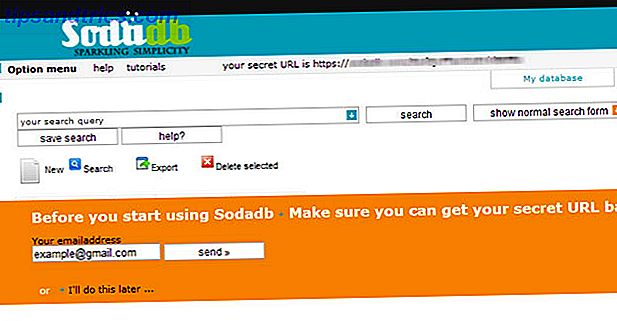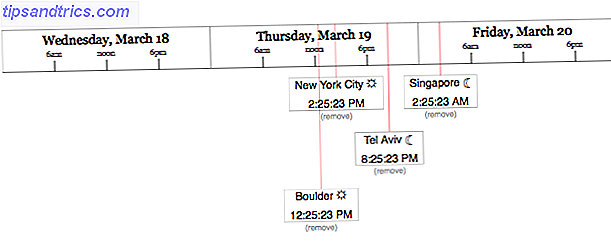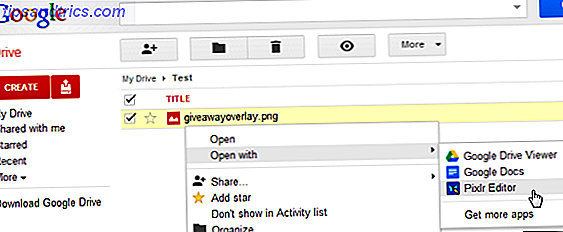La modalità di sospensione è una comoda opzione di alimentazione Come utilizzare il pulsante di accensione di Windows 10 Come utilizzare il pulsante di alimentazione di Windows 10 È possibile arrestare Windows utilizzando il pulsante fisico sul computer o i comandi nel menu di avvio. Spieghiamo cosa fanno queste opzioni e come modificarle. Leggi di più perché ti consente di riprendere esattamente da dove eri rimasto. Normalmente, è sufficiente premere un tasto della tastiera o spostare il mouse per riattivare il PC dalla modalità sospensione.
Ma cosa succede se questi non funzionano? Puoi sempre svegliarlo con il pulsante di accensione, ma usare le tue periferiche è più conveniente. Ecco come diagnosticare il problema quando la tastiera e il mouse non riattivano il tuo PC dalla modalità sospensione.
Windows 10 non funzionerà con la tastiera o il mouse

- Fare clic con il tasto destro sul pulsante Start per aprire il menu Power User. Seleziona Gestione periferiche .
- Vedrai un elenco di categorie per i dispositivi collegati al tuo PC. Innanzitutto, fai clic sulla freccia accanto a Tastiere .
- Vedrai una o più voci per la tastiera del tuo PC qui. Fare doppio clic su ognuno di essi a turno e selezionare la scheda Risparmio energia . (Se non vedi questa scheda per una voce specifica, passa a quella successiva.)
- Sulla scheda di ciascuna voce, assicurarsi che Consenti al dispositivo di riattivare il computer sia selezionato.
- Fare clic su OK e la tastiera dovrebbe ora riattivare il PC dalla modalità sospensione.
- Ripeti questi passaggi per la categoria Mouse e altri dispositivi di puntamento se desideri che il mouse riattivi anche il tuo computer.
Se non vedi la scheda Risparmio energia su nessuno dei tuoi dispositivi, l'hardware non supporta il riattivazione del computer dallo stato di sospensione o non hai i driver corretti installati. Controlla la nostra guida sull'aggiornamento dei driver di Windows per assistenza su come ottenere gli ultimi.
Fai attenzione quando usi queste opzioni con un laptop. Se hai un mouse wireless connesso e dimentichi di spegnerlo, potresti accidentalmente svegliare il tuo laptop dal sonno quando è in una borsa. Questo potrebbe generare molto calore se lasciato per un po 'di tempo.
Per ulteriori informazioni, vedere come risolvere altri problemi relativi alla modalità di sospensione di Windows 10 Come risolvere i problemi relativi alla modalità di sospensione di Windows 10 Come risolvere i problemi relativi alla modalità di sospensione di Windows 10 Qualcosa interferisce con il ritmo di sonno del PC? Ti mostreremo come risolvere le impostazioni della modalità di sospensione. Queste soluzioni sono più efficaci del conteggio delle pecore. Leggi di più .